Ако поседујете Виндовс рачунар и желите да преименујете кориснички налог, наставите да читате овај водич. Промена имена налога за локални налог или за Мицрософт налог (ако имате Виндовс 10) је лак задатак и не захтева посебне вештине и траје само неколико минута.
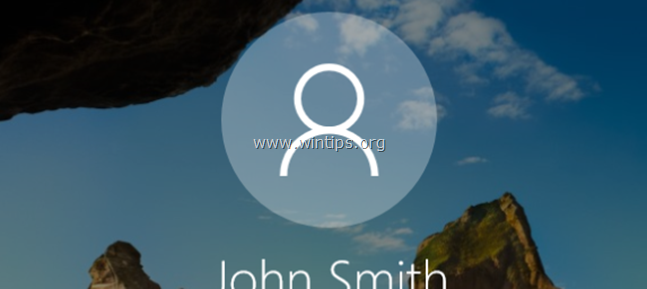
Овај водич садржи упутства за преименовање имена корисничког налога у свим верзијама оперативног система Виндовс (Виндовс 10, 8/8.1 и 7 ОС).
- Повезани чланак:Како преименовати фасциклу Усер Профиле у Виндовс-у.
Како променити корисничко име локалног налога у оперативном систему Виндовс. *
* Белешка: Ако користите Виндовс 10 са Мицрософт налогом, једини начин да промените име налога је измена „Ваше информације“ на веб страници Мицрософт налога, или одласком на Подешавања апликација > Рачуни > Ваш рачун > Управљајте мојим Мицрософт налогом да бисте отворили страницу свог Мицрософт профила.
Метод 1. Промените корисничко име из својстава напредних корисничких налога – НЕТПЛВИЗ
1. Истовремено притисните Победити + Р тастере за отварање командног оквира за покретање.
+ Р тастере за отварање командног оквира за покретање.
2. Унесите следећу команду и притисните Ентер.
- нетплвиз
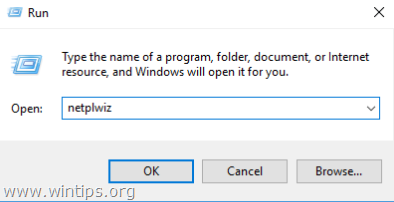
3. Изаберите кориснички налог који желите да преименујете и кликните Својства. *
на пример. Претпоставимо да је име корисничког налога које желите да промените „Мике“ и да желите да га промените у „Јохн“.
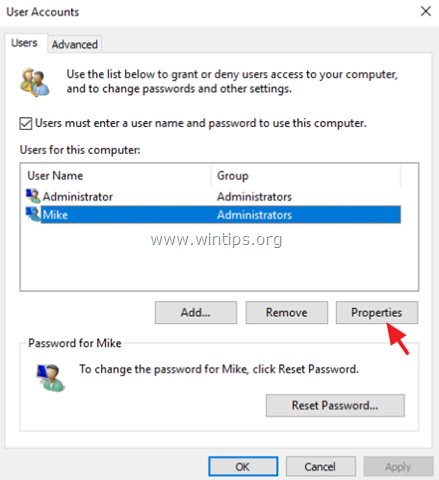
4. Ат Генерал картица:
- Корисничко име: Промените тренутно корисничко име (нпр. „Мике“) у жељено корисничко име (нпр. „Јохн“)
- Пуно име: Унесите своје пуно име (нпр. "Јохн Смитх")
5. Када завршите, кликните ок двапут да бисте затворили опције „Кориснички налози“.
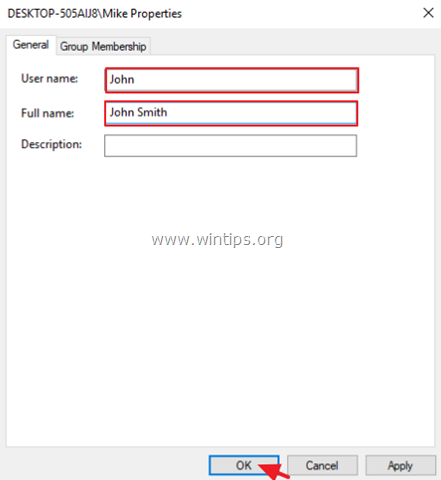
6.Одјава или поново покренути рачунар да бисте применили промене.
7. Готови сте! Ако желите да промените и име фасцикле вашег корисничког профила у ново име, прочитајте овај водич: Како преименовати фасциклу корисничког налога (фасциклу Профил) у оперативном систему Виндовс 10/8/7.
Метод 2. Промените назив налога из корисничких налога на контролној табли
1. У поље за претрагу откуцајте контролна табла
2. Кликните на Контролна табла.

3. Кликните Кориснички налози

4. Кликните Кориснички налози опет.
5. Кликните Промените име налога.
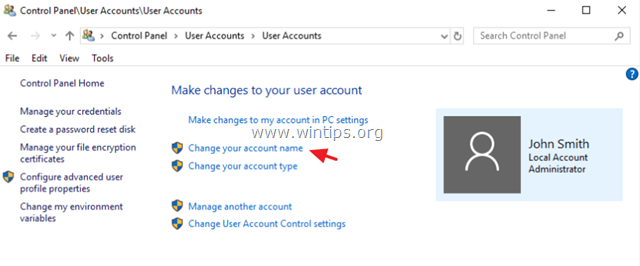
6. Унесите ново име, а затим кликните Промена име.

6.Одјава или поново покренути рачунар да бисте применили промене. *
* Белешка: Ако желите да промените и име фасцикле профила у ново име, прочитајте овај водич: Како преименовати фасциклу корисничких профила у оперативном систему Виндовс.
То је то! Јавите ми да ли вам је овај водич помогао тако што ћете оставити коментар о свом искуству. Лајкујте и поделите овај водич да бисте помогли другима.